Macでzキーを使って記号を爆速で入力する
Mac で矢印(→)やリーダ(…)、二重括弧(『』)といった記号を簡単に入力する方法を紹介します。
# 矢印を入力するショートカット
結論を言うと、日本語入力モードでzを押してからhjklを押すとノータイムで矢印記号に変換されます。これ知ったときは驚きました。
| 入力 | 出力 |
|---|---|
| zh | ← |
| zj | ↓ |
| zk | ↑ |
| zl | → |
hjklは Vim の移動キーそのまんまなので Vimmer 的にはわかりやすいですね。
入力も 3 キーだけなので非常に速いです。
- z
- j
- Enter
「やじるし」とか「うえ」とか入力して変換するよりも速いうえに狙ったものを確実に出せます。変換履歴も汚染しません。
日本語能力で矢印が多く使われることを考慮して追加されたんでしょうか。その割には知名度低そう。
# その他の記号を入力するショートカット
同様に、zと組み合わせるショートカットを使って以下の記号を入力できます [1]。
| 入力 | 出力 |
|---|---|
| z, | ‥ |
| z. | … |
| z[ | 『 |
| z] | 』 |
| z- | 〜 |
| z/ | ・ |
最後の「・」は、日本語入力で普通に/のキーを押したら「・」が出ると思うのでちょっと存在意義が微妙ですね。
# おまけ:ユーザー辞書に設定する方法
Windows を使っていた頃の名残で、Mac を使い始めた頃こんな感じで辞書に設定していました。

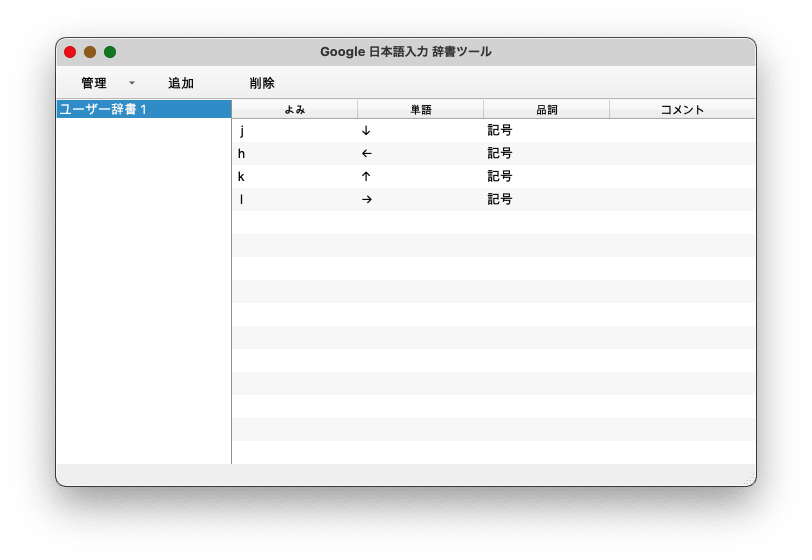
辞書に設定する手間がありますが、使用頻度の高い数語だけならばそれほど問題にはならないかと。Windows と Mac を両方使う場合は変換ケースを揃える意味でも有用かと思います。あとはhjklじゃなくてwasdにしたいとか、キーを変えたい場合は辞書から自分で設定しないとだめですね。
この方法では変換のためにスペースキーを押す必要がありますが、3 キーで入力できるのはデフォルトのショートカットと同じです。
- j
- Space
- Enter
相違点としては、あくまで変換によって記号が出ているので、deleteキーで戻ったときにアルファベットが表示されちゃうところでしょうか。
# まとめ
以上、記号を簡単に入力する方法でした。
普通はデフォルトのショートカットを使うのが簡単だと思いますが、キーを自分好みにしたいとか、Windows と行き来するとかの場合はユーザー辞書に登録する手もありだと思います。
「入力できます。」と書いてますが、「他にも z キー使うやつあるんとちゃうか…」と考えていろいろ入力していたら見つかったという感じなので、他にもあるかもしれません ↩︎